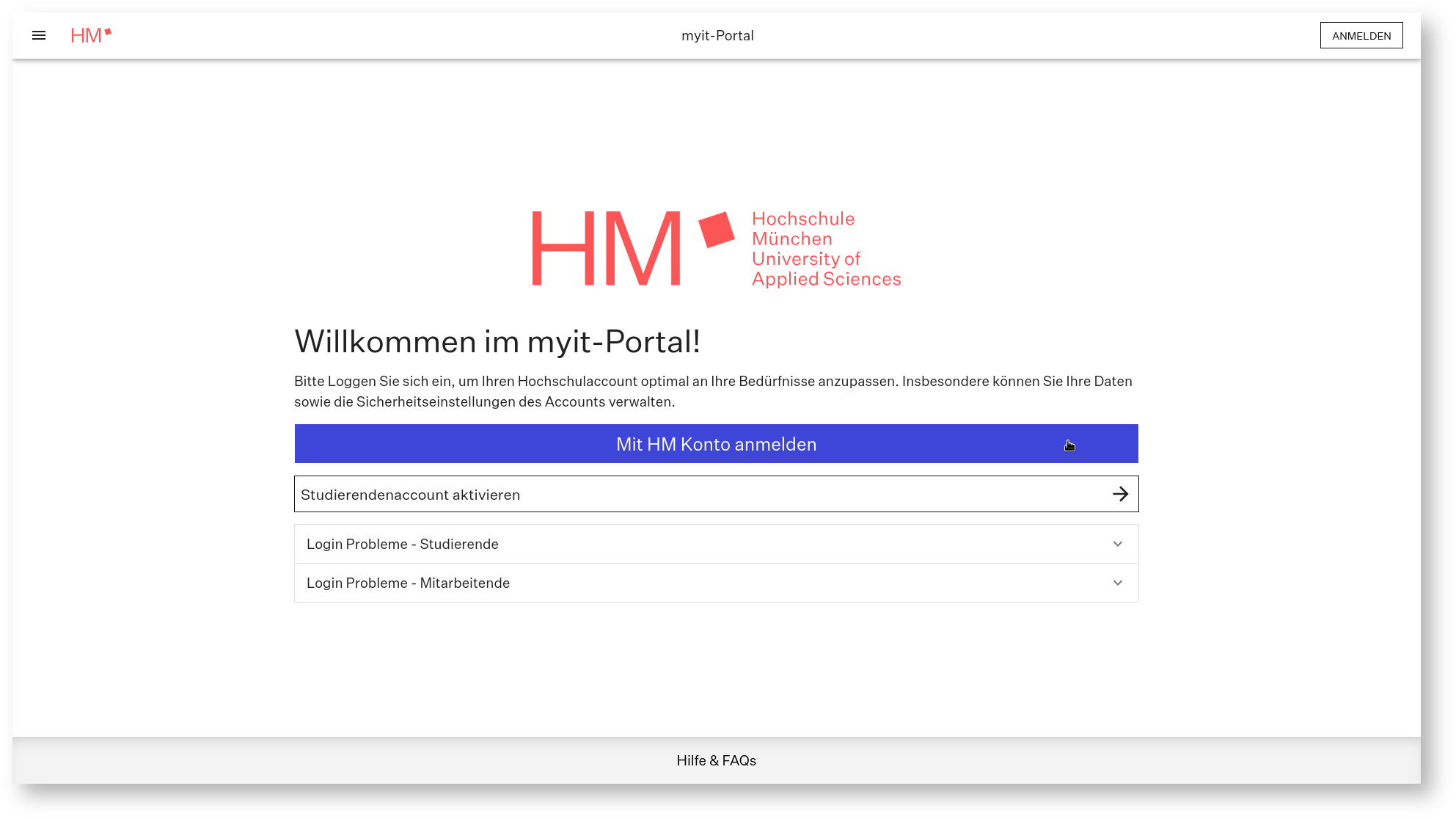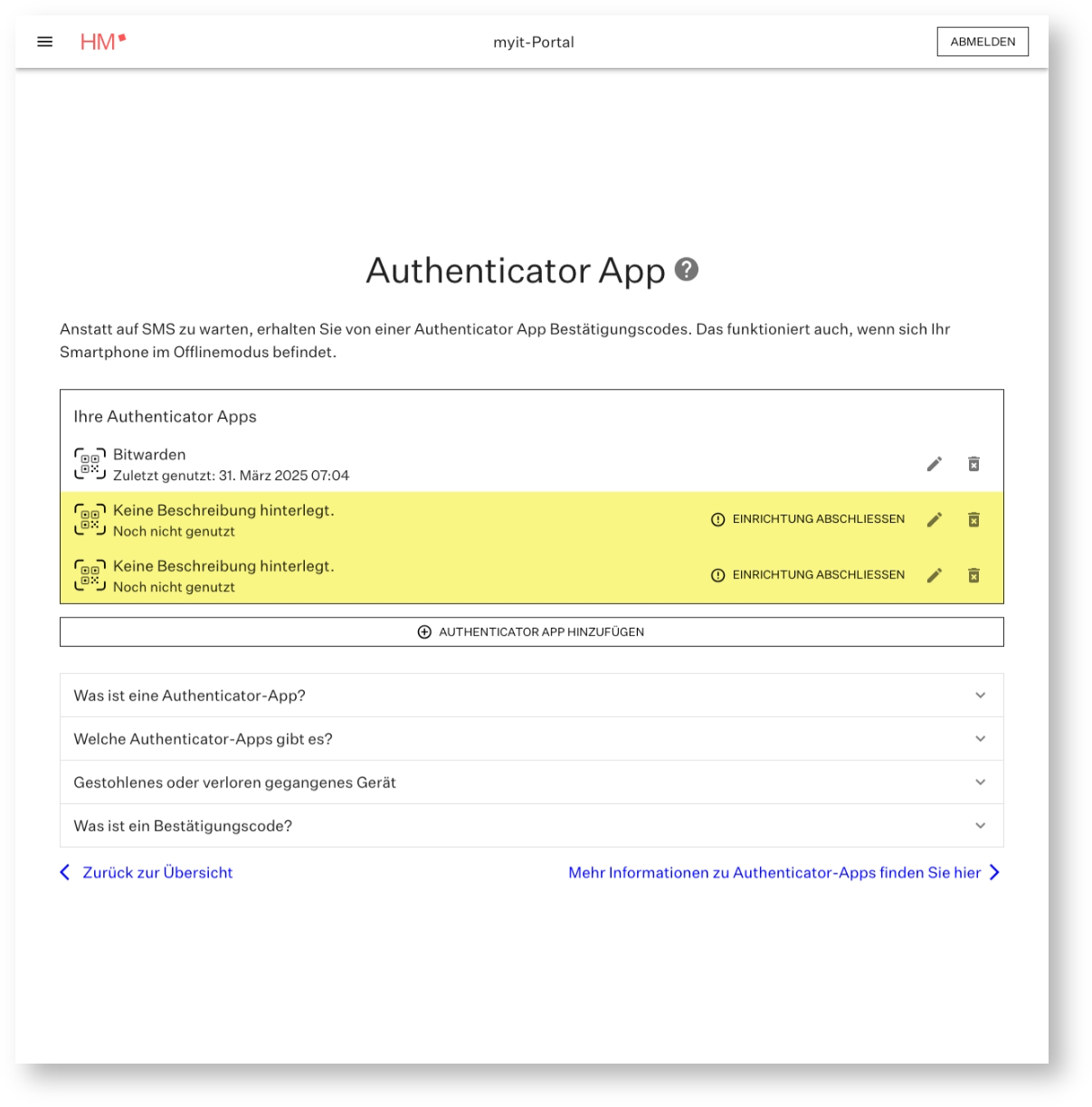Hier finden Sie die Anleitung zur Einrichtung von TOTP für Mehrfaktor-Authentifizierung (MFA) und den Anmeldevorgang nach erfolgreicher Einrichtung.
Die Videoanleitung führt Sie Schritt-für-Schritt durch den Anmeldeprozess.
Anleitung zur Einrichtung von TOTP für Mehrfaktor-Authentifizierung (eduMFA)
1. Anmeldung im myIT-Portal:
| |
| 2. Mehrfaktor-Authentifizierung anklicken |
3. Authenticator-App als zweite Sicherheitsstufe auswählen. | |
4. Klicken Sie auf "Authenticator App hinzufügen". 5. Öffnen Sie Ihre Authenticator-App (z.B. Microsoft Authenticator oder Google) auf dem Smartphone | |
6. Das Dialogfenster zeigt Ihnen die nächsten Schritte, wie Sie den QR-Code mit der Microsoft Authenticator-App scannen 7. Klicken Sie im Browser-Fenster auf "Weiter". | |
8. Scannen Sie mit der Authenticator-App den bei Ihnen angezeigten QR-Code:
9. Bestätigungscode eingeben:
| |
10. Bestätigung der Aktivierung
| |
| |
11. Anmeldeverfahren erfolgreich hinzugefügt! Bitte noch ein zweites Verfahren hinzufügen! | |
|
Anmeldevorgang nach erfolgreicher Einrichtung
| |
2. Code eingeben:
|